Как установить файл ISO
Начнём с того, что формулировка «установить ISO» не совсем корректна. Установить можно программу или игру, которые распространяются в формате ISO. Такие файлы на самом деле являются образом диска, то есть его точной копией. По сути, это цифровая версия физического носителя, с тем лишь отличием, что вы не вставляете диск в дисковод, а подключаете его к виртуальному приводу.
Технически ISO представляет собой архив структурированных файлов, поэтому его можно просто открыть любым архиватором, а далее уже запустить установщик, просмотреть или скопировать другие данные.
И получается, что есть два способа установки программ и игр в ISO — монтирование к виртуальному приводу или открытие с помощью архиватора. Рассмотрим каждый из них.
Как установить файл ISO с помощью эмулятора образов
Суть метода в том, чтобы примонтировать образ диска к файловой системе с помощью специального эмулятора, после чего он запустится как физический диск, вставленный в дисковод. Для этой цели подойдёт любая программа для работы с образами. Для примера воспользуемся бесплатной версией Daemon Tools Lite.
Как смонтировать образ игры в Daemon Tools , UltraISO и Alcohol 120%
Скачайте приложение по ссылке и установите его, следуя подсказкам. По ходу установки выберите вариант лицензии «Бесплатная с рекламой».
Запустите Daemon Tools, нажмите «Быстрое монтирование», а затем выберите ISO‑файл на диске и кликните «Открыть».
Через пару секунд появится меню диска с предложением установки игры или программы.
В Windows 10 можно обойтись и вовсе без приложений — достаточно просто дважды кликнуть на образе и он смонтируется в системе.
Как установить файл ISO с помощью архиватора
В этом способе мы просто откроем файл ISO в архиваторе как обычный архив, только с другим расширением. Такое могут WinRAR, 7‑Zip и любые другие программы для работы с архивами. Используйте ту, которая есть под рукой, а мы возьмём популярный WinRAR.
Установите одну из программ по ссылкам выше. Перейдите в папку с файлом ISO и, вызвав контекстное меню по правому клику, выберите «Открыть».
Подождите, пока данные распакуются, найдите файл Setup или Install и запустите его. Через несколько секунд откроется меню установщика с диска.
Обратите внимание, что этот метод может не сработать для некоторых программ и игр, которые имеют проверку диска в приводе. В таком случае придётся смонтировать образ с помощью Daemon Tools — он работает безотказно.
- 9 самых удобных программ для ведения семейного бюджета
- Как установить Linux: подробнейшая инструкция
- Как установить, настроить и удалить любое расширение в Google Chrome
- 14 лучших программ для оптимизации Windows 10
- 7 лучших сервисов и программ для создания презентаций
Источник: lifehacker.ru
Инструкции по Daemon Tools Lite
Daemon Tools Lite – программа, эмулирующая СД и ДВД диски. Это обеспечивает возможность работы с образами дисков непосредственно как с физическими дисками, даже при их отсутствии в компьютере. Чтобы установить нужный образ программы достаточно просто смонтировать его на один из виртуальных приводов. Операционная система определит, что установлен диск и начнет с ним полноценную работу.
В этой статье будут рассмотрены возможности программы и как смонтировать игру в Deamon Tools. Инструкция по установке программы находится на главной странице сайта, доступной по ссылке get-daemon-tools.ru

1. Как монтировать образ в Daemon Tools (на примере игры Симс).
После установки и запуска, программа Демон Тулс несколько минут будет создавать виртуальный привод. По завершению этого этапа у Вас добавится один оптический диск со своей буквой, и Вы сможете работать с приложением.
Примечание. У Вас уже должен быть скачен образ Sims.
Программа поддерживает разнообразные форматы. Наиболее популярные это:
Для начала выбираете образ и добавляете его в программу. Это делается с помощью кнопки «Добавить образ», находящейся слева. Выбрав требуемый файл, он загрузится в программу.
Теперь нажмите на появившийся образ мышкой. При нажатии левой кнопкой мышки у Вас внизу активируется иконка «Монтировать». Нажмите ее, и диск смонтируется на виртуальный привод. Также можно начать монтировать диск кликнув правой кнопкой мыши и выбрав данное действие из контекстного меню.

Готово! Диск смонтирован.
Об этом говорит изменившаяся иконка привода. По умолчанию у Вас должна запуститься программа автозапуска диска. Теперь Вы имеете диск с игрой. Чтобы установить игру выберите Setup.exe и начнется установка Симс.
2. Как размонтировать образ в Daemon Tools
Для того, чтобы размонтировать образ диска, достаточно просто нажать правой кнопкой мышки по требуемому приводу внизу программы. В выпадающем контекстном меню выбираете «Размонтировать». После этого виртуальный диск снова становится «пустым».

Имеется возможность размонтировать один или все диски одновременно.
3. Частые ошибки
Тут будут рассмотрены самые частые ошибки при работе с программой. Несмотря на то, что интерфейс довольно понятный и снабжен всплывающими подсказками, иногда возникают проблемы, которые не очень просто понять простому пользователю. Ниже будет рассмотрено, что делать для решения возникших ошибок и проблем.
Не монтируется образ в Daemon Tools
Возможно Вы начали монтировать, не дождавшись загрузки торрента. Убедитесь в окончании загрузки. Если файл скачен и не монтируется, то попробуйте заново скачать образ диска. Скорее всего ошибка в скаченном файле.
Проверьте правильность выбора виртуального привода. Иногда бывает, что он смонтирован, но Вы смотрите не на тот диск. Это наиболее вероятно при большом количестве виртуальных приводов.
Образ уже замонтирован

Такая ошибка возникает в результате того, что файл образа используется другой программой. Возможно он был скачен с торрента и стоит в раздаче — торрент-программа блокирует работу с ним. Для этого остановите работу торрент приложения. Надо не просто закрыть программу, но и убрать ее из трея (нижний правый угол рабочего стола, около индикации языка).
Доступ запрещен/нет доступа к файлу образа
Эта ошибка также возникает в результате использования файла или его повреждения. Возможно несколько причин этой ошибки, убедитесь, что:
- файл полностью скачен;
- закрыто торрент–приложение, если оно использовалось для скачивания;
- у вас уже не смонтирован данный образ на другом приводе.
Наиболее действенным методом решения вышеуказанных ошибок и проблем остается комплексный подход:
- скачать образ диска игры заново;
- убрать торрент-приложение из автозагрузки;
- перезагрузить операционную систему;
- смонтировать заново.
Возникновение ошибок происходит довольно редко и не стоит их бояться. Эта программа проста и универсальна. Работа в ней не составит труда даже начинающему пользователю, особенно для программы с русским интерфейсом.
Приложение поддерживает как 32-х, так и 64-х битные операционные системы Windows 7 и Windows 10.
| Последняя версия | 10.5 |
| Разработчик | Disc Soft Ltd |
| Совместимость | Windows 10, 8, 7, XP, Vista |
| Язык | Русский/RUS, Английский/ENG |
| Цена | Бесплатно |
Скачать Daemon Tools Lite
Источник: get-daemon-tools.ru
Как смонтировать образ игры в Daemon Tools
Daemon Tools — это программа, которая дает возможность быстро монтировать виртуальный образ. Чаще всего ее применяют для установки игр, скачанных из Интернета. Программа отвечает всем требованиям пользователя, создавая виртуальный привод для работы приложения без физического носителя. Основные преимущества — качество, функциональность и возможность бесплатного использования.
Назначение и преимущества Daemon Tools
Daemon Tools — это классика ПО, которое относится к самым популярным решениям для работы с образами. Продуманный до мелочей интерфейс понятен всем, а число предоставленных функций подходит для продвинутых пользователей. Кроме того, приложение русифицировано, что является неоспоримым плюсом.
К основным назначениям программы относятся:
1. Восстановление образа. Программа позволяет создавать файлы в трех основных форматах. Самый популярный тип — это ISO, на котором распространяют большую часть пиратских продуктов.
2. Воспроизведение программ. Если вы скачали пиратский продукт, то при помощи программы легко смонтируете его и получите доступ.
3. Сохранность образов. Любой образ, который скачали, разрешается сохранять на жесткий диск и использовать по необходимости.
К преимуществам относят возможность:
- создания эмуляций-образов с диска в формате md, iso;
- использования в качестве облачного хранилища;
- поддержки всех существующих форматов;
- работы с любым форматом дисковой записи;
- защиты эмуляций паролем;
- сжатия и оптимизации образов;
- в автоматическом порядке копировать информацию с синхронизированных устройств на ПК;
- обхода практически всех защитных функций дисков, которые предохраняют от установки игр.
Программа полностью автоматизирована, что делает ее последовательной и простой в использовании.
Версии программы
Вы можете установить одну из трех версий программы:
1. Бесплатная. В этом варианте некоторые функции будут ограничены. Версия идеально подходит, чтобы быстро создать образ диска и открыть его.
2. Персональная. Вы будете регулярно получать обновления, сможете использовать лицензию на трех компьютерах и пользоваться программой без рекламы. Также получите возможность быстро получать ответы, отправленные в службу поддержки. От платных обновлений можно отказаться в любой момент.
3. Коммерческая. Подходит для владельцев бизнеса. Версия обеспечивает поддержку 24/7. Пользователь может создавать эмуляцию образа без создания привода, использовать планировщика и резервное копирование.
Также есть возможность один раз приобрести пожизненное обновление и скачивать все основные и промежуточные версии бесплатно. Необходимые функции и фичи будут добавляться в программу без требования оплаты.
Как устанавливать игры
Для начала работы скачайте приложение «Даймон Тулс», а затем запустите его. Далее следуйте инструкции, которая объясняет, как монтировать образ правильно:
1. Кликните в нижнем левом углу на надпись «Быстрое монтирование».
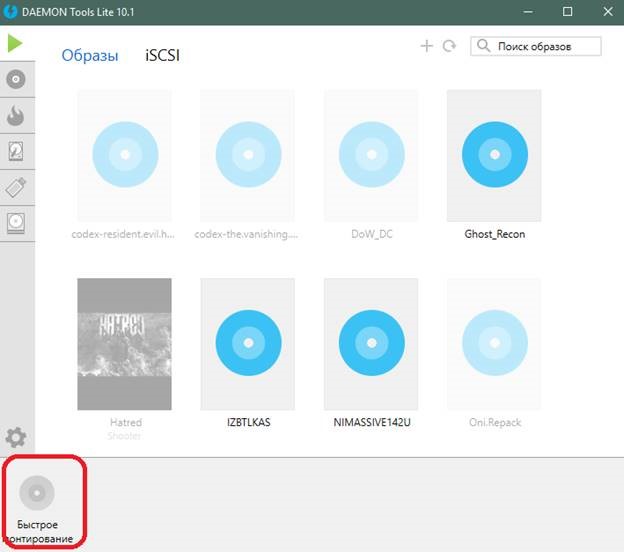
2. На экране возникнет проводник Windows. Найдите на ПК и откройте файл с образом игры. Кликните на кнопку «Открыть».
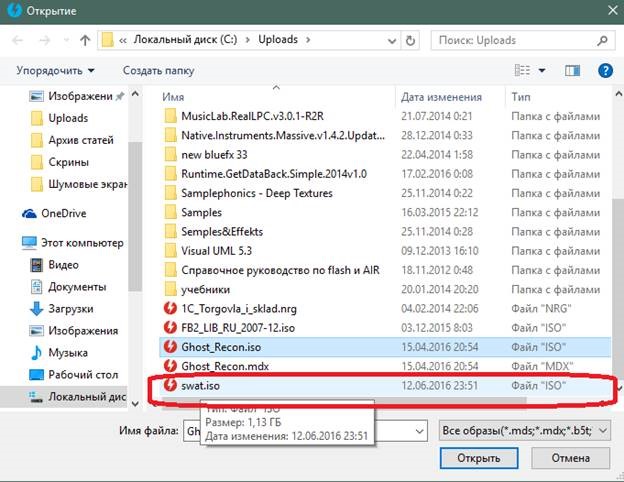
3. Программа автоматически начнет монтировать диск. После завершения процесса вы увидите оповещение, а в нижнем левом углу появится значок, изображающий синий диск.
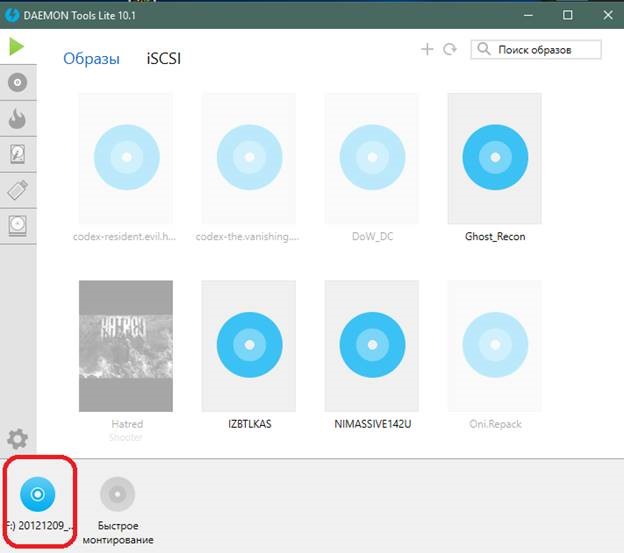
4. Смонтированный образ запускается в ручном или автоматическом режиме. Чтобы установить игру, откройте в меню «Мой компьютер». Дважды нажмите на новый дисковод. Обычно установка начинается автоматически. В редких случаях может открыться папка с файлами.
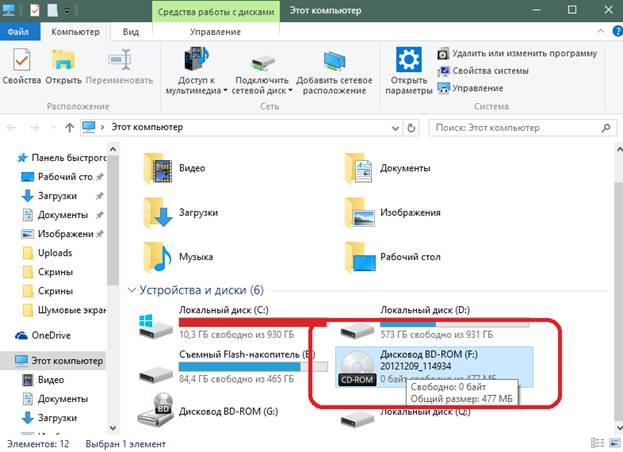
5. В открывшейся папке выберите файл установки игры. Обычно он называется «setup», «установка» или «install». Запустите его, дважды нажав на значок файла.
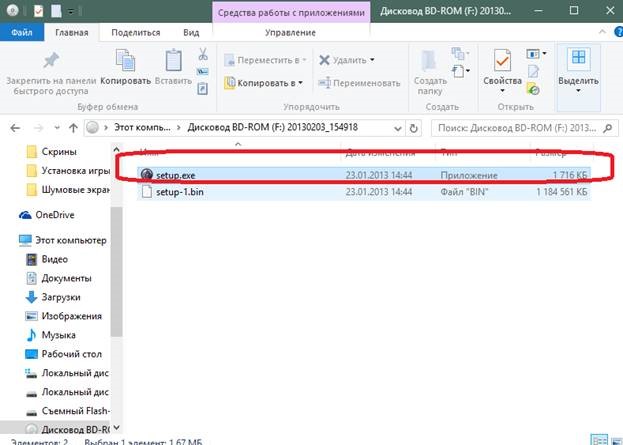
На экране вы увидите окно установки игр. Внешний вид будет зависеть от производителя. В процессе выскакивают детальные подсказки, следуя которым, пользователь без проблем установит игры.
Что делать, если диск защищен
Образ защищенного диска смонтировать по описанному выше способу не получится. Придется воспользоваться виртуальным SCSI-приводом. Чтобы выполнить операцию, необходимо во время установки «Даймон Тулс» ставить SPTD-драйвер.
По умолчанию каждый привод для более быстрой работы монтируется в виртуальное DT-устройство. Зайдите в меню файла и выберите необходимую опцию, сохраненную в каталоге образов.
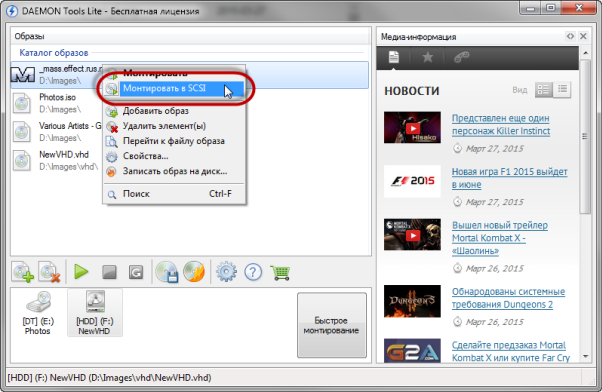
Daemon Tools обладает понятным на интуитивном уровне интерфейсом, который дает возможность пользователю моментально осваивать все функции. При помощи программы вы сможете создавать образ с закодированного носителя и применять личные диски, защищенные от копирования без физических носителей.
Источник: daemon-tools.su
Как монтировать образ в Daemon Tools
Чтобы получить доступ к функциям Дэймон Тулс, сначала ее нужно скачать и проинсталлировать на свой компьютер. Дальше, программа сама установит в систему и настроит новый виртуальный BD-ROM (полноценную программную «вертушку», работающую со всеми видами и типами дисков, будь то, CD/DVD/Blu-ray Disc). Теперь, все, что вам осталось, это лишь научиться монтировать и запускать/воспроизводить образы дисков! И сделать это можно сразу несколькими легкодоступными даже для неопытного пользователя способами.
1. Монтировать с помощью Daemon Tools на рабочем столе
Нажмите на этом виджете кнопку «Монтировать» (опция со значком-стрелочкой), как это показано на скриншоте снизу.

Далее, в открывшемся «Проводнике», выберите папку в которой у вас лежат образы дисков и выделите нужный файл-образ лев. клав. мышки. Затем нажмите на кнопку «Открыть».
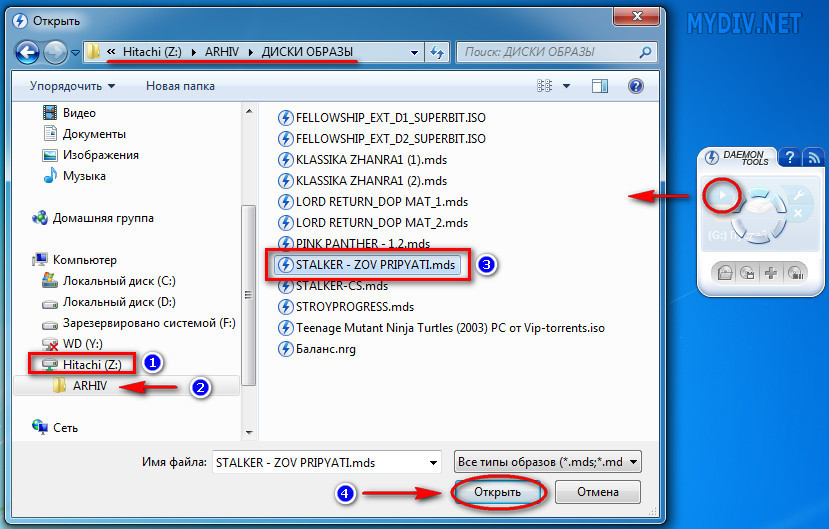
Образ автоматически добавится в приложение и смонтируется на диск . Готовый к работе образ вы найдете в виртуальном приводе , созданном Daemon Tools, зайдя в «Мой Компьютер». Чтобы запустить диск кликните дважды лев. клав. мышки на значок виртуального «BD-ROM» привода или же нажмите на него пр. клав. мыши, а затем выберите любой из понравившихся вариантов запуска (см. скриншот).
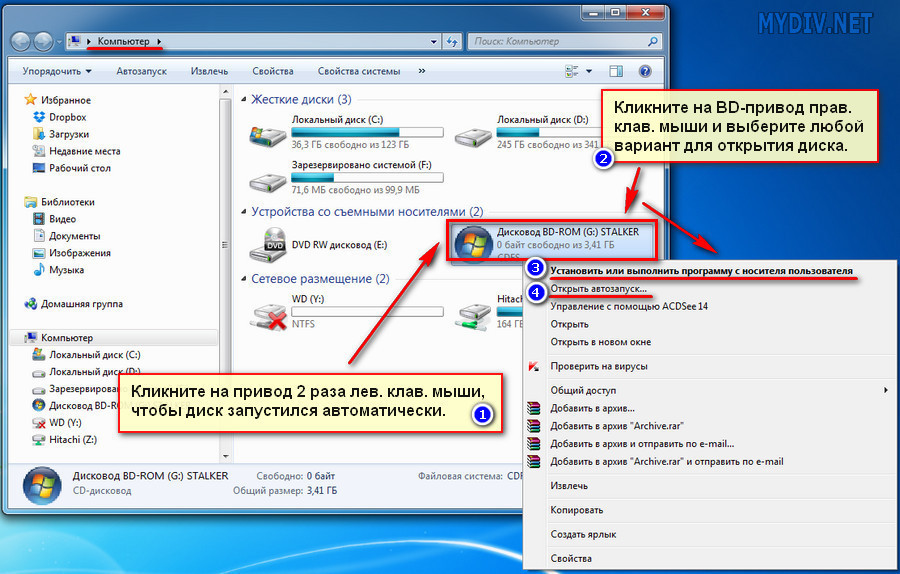
2. Монтировать через проводник
Откройте папку , где у вас находятся файлы с электронными образами дисков и выберите нужный . Нажмите на него пр. клав. мышки и кликните на следующие опции: «Открыть с помощью» —> «Daemon Tools». Файл сам (автоматически!) добавится в приложение и в виртуальную «вертушку» (привод).
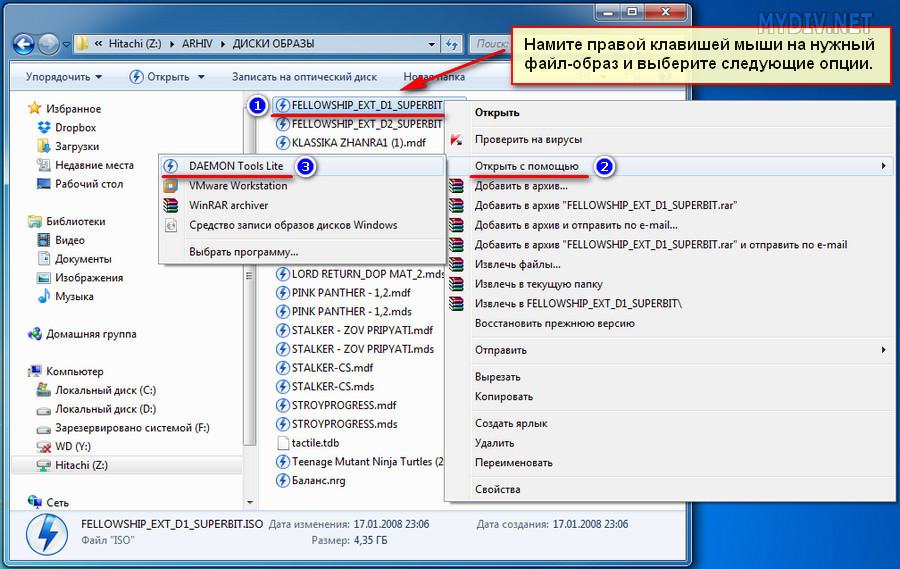
Чтобы начать пользоваться диском , так же зайдите в «Мой компьютер» и нажмите на значок «BD-ROM»!
3. Монтировать в самой программе Daemon Tools
Запустите программу с ярлычка на десктопе/рабочем столе. В нижнем окне утилиты вы увидите значок виртуального привода . Нажмите на него пр. клав. мышки и выберите опцию «Монтировать».
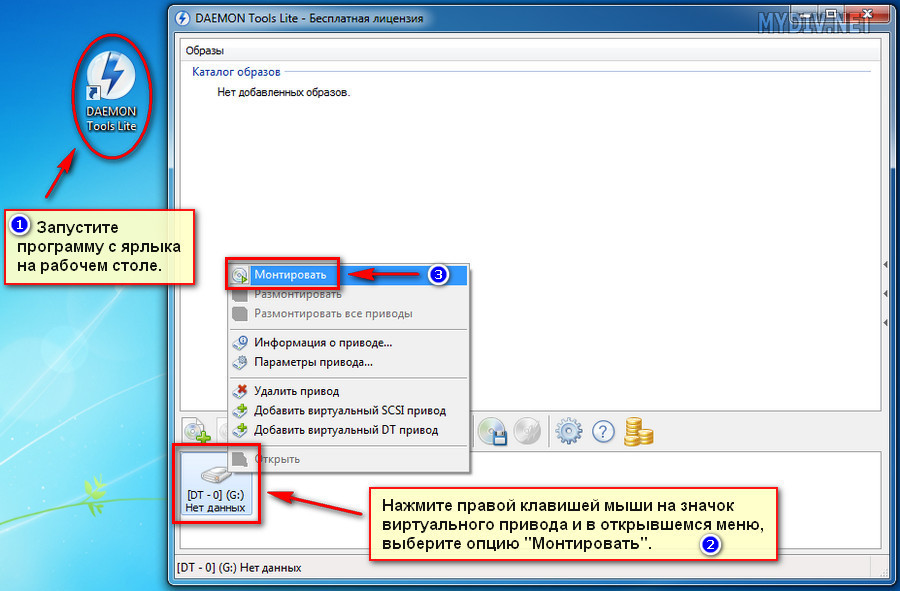
Дальше, (точно также, как и в первом методе) в открывшемся Проводнике Windows вы переходите в нужную папку, где хранятся образ-диски и, выделив левой клавишей мыши , выбираете нужный из них. Не забудьте также и про кнопочку «Открыть».
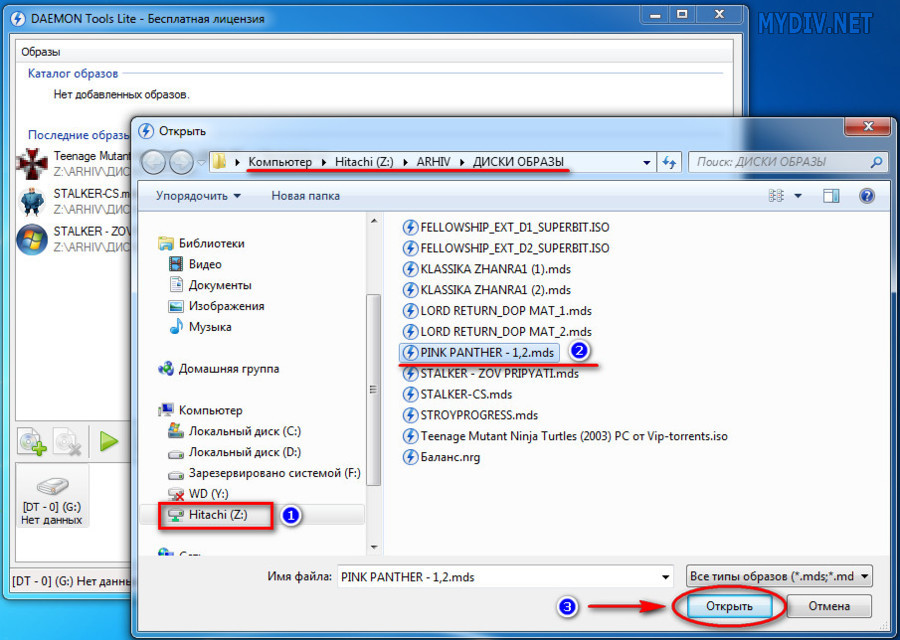
«Последние образы»
Примечательно, что данная программа автоматически сохраняет всю историю ваших действий. Поэтому, все, ранее открывавшиеся вами в Daemon Tools, образы вы найдете в списке «Последние образы», располагающемся в центральном окне программы , и в любой момент без труда сможете их вновь запустить ! Просто нажмите пр. клав. мыши на любой образ из списка и кликните на функцию «Монтировать».
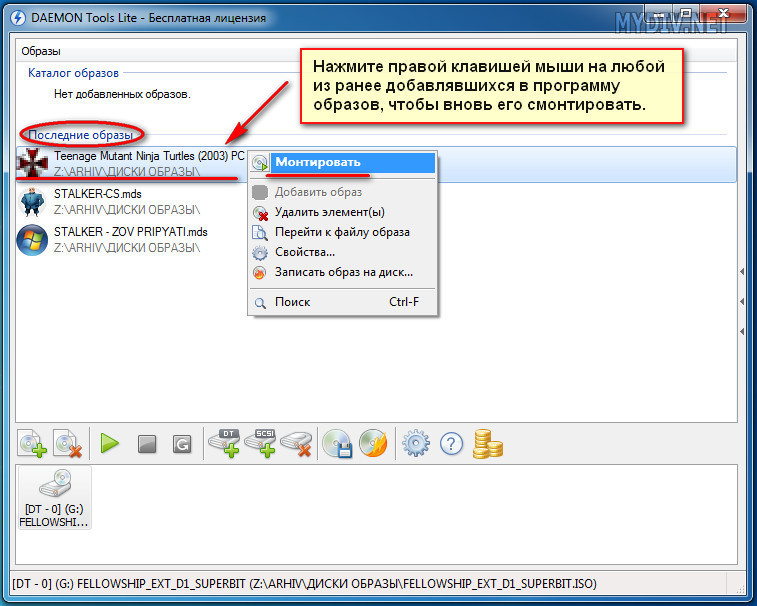
Теперь вам точно больше не понадобится постоянно доставать нужные диски через «Проводник».
«Каталог образов»
Также, для большего удобства, вы можете создать в Деймон Тулс свой собственный «Каталог образов», например, наиболее часто используемых дисков , чтобы больше не приходилось каждый раз за ними лазить в «Проводник» и можно было бы мгновенно запускать их прямо из верхнего центрального окна программы. Для этого, нажмите на значок «Добавить образ» в нижнем окне приложения, затем, в «Проводнике» выберите один или сразу несколько образов, кликнете на кнопку «Открыть» и они самостоятельно (автоматически!) появятся в верхнем центральном окне программы, которое и называется «Каталог образов».
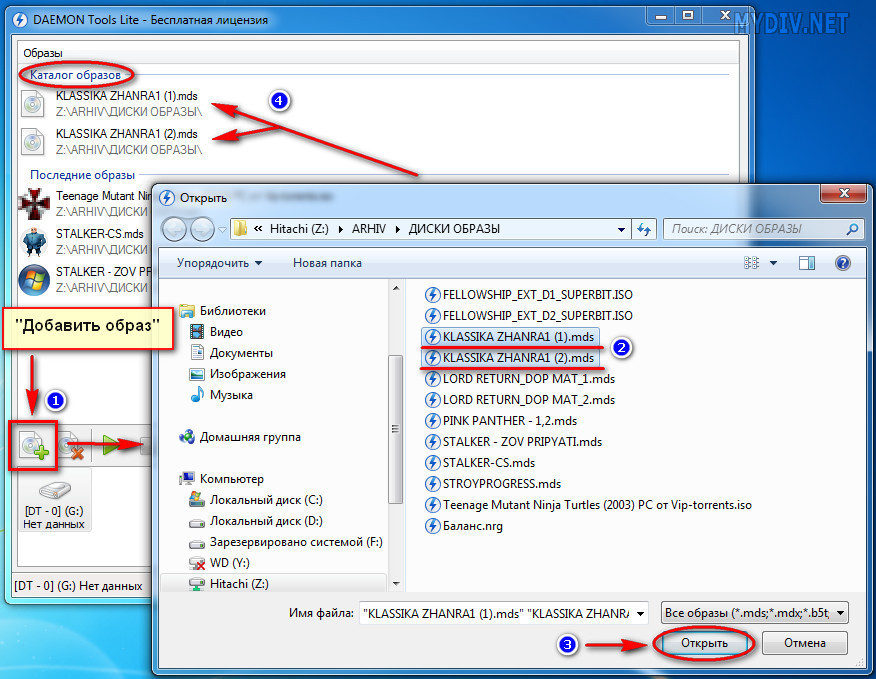
Когда понадобится, также просто нажмите на любой из них пр. клав. мыши и активируйте функцию «Монтировать».
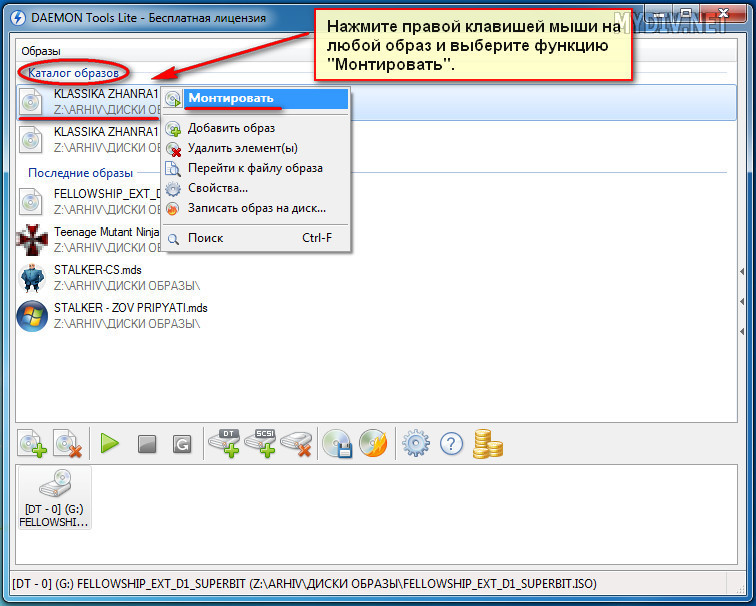
Как видите, монтировать диски в «ДТ» действительно очень просто, а главное, еще и удобно!
Источник: mydiv.net
Инструкция: Как смонтировать образ диска

В прошлой статье мы говорили о том, как создать ISO образ, в этот раз речь пойдет дальнейшей работе с образом. Мы расскажем, как смонтировать образ диска. Монтированием или эмуляцией называют процесс подключения образа диска в виде файла к операционной системе в виде виртуального диска.
Такой виртуальный диск появляется среди дисков в окне «Мой компьютер» и воспринимается операционной системой и остальными программа как настоящий компакт диск, вставленный в настоящий оптический привод.
Как смонтировать образ диска с помощью Daemon Tools
Вероятно лучшей программой для того чтобы смонтировать образ дисков является программа Daemon Tools Lite. Данная программа распространяется бесплатно и предоставляет все необходимые инструменты для работы с образами дисков. С ее помощью вы можете создавать и монтировать образы дисков различных форматов всего за несколько кликов.
После установки программа Daemon Tools Lite создаст один виртуальный привод, который ы сможем использовать для монтирования образов дисков. Если понадобится, потом можно увеличить количество виртуальных приводов.
Для того чтобы смонтировать образ диска нажмите правой кнопкой мышки на иконке программы в области уведомлений панели задач. В открывшемся окне выберите пункт Виртуальные приводы – Монтировать образ. После этого вам откроется обычно окно для выбора файла. Здесь необходимо выбрать файл образа диска, который вы хотите смонтировать.
Все, после этого появится сообщение «Монтирование образа» и через несколько секунд диск станет доступен в виртуальном приводе. Для того чтобы в это убедиться откройте окно «Мой компьютер» и найдите новый диск.

Если вам необходимо сразу смонтировать несколько образов дисков одновременно, необходимо добавить виртуальные приводы. Для этого откройте меню Daemon Tools Lite выберите пункт Виртуальные приводы – Добавить виртуальны привод.

Кроме Daemon Tools Lite существуют и другие качественные и бесплатные программы, которые помогут вам смонтировать образ диска. Если эта программа вам не понравиться можете попробовать такие программы как: MagicDisc Virtual DVD/CD-ROM, Alcohol 52%, Virtual CloneDrive и Gizmo Drive.
Как сделать загрузочную флешку Windows 7-10? Пошаговая инструкция
Источник: komza.ru